ps場景合成:在外星上的女孩
時間:2024-02-26 09:00作者:下載吧人氣:33
教程教我們用PhotoShop打造一幅趴在山間的女孩另類幻想場景效果,這里我給大家制作一個幻想場景,有美女、有山、有空中河、還有星球。用不同的調整將一副玄幻的畫面展示給你。
效果圖:

1.創建一個1400*800像素的新文件,背景默認。將海灘圖片拽入畫布調整大小如下圖所示。

在這里我們之需要沙灘的部分,所以給圖層添加“蒙板”用畫筆將天空部分隱藏
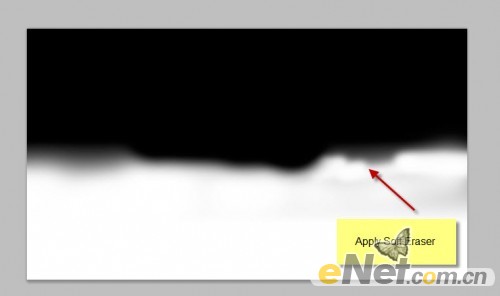
這時得到如下效果

點擊圖層面板下方的“創建新的圖層或調整圖層”來應用以下三個選項調整圖層
黑白
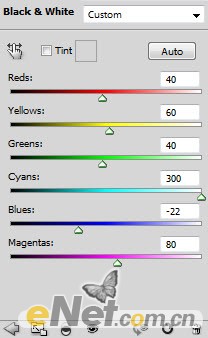
將黑白調整圖層的混合模式設置為“柔光”
曲線
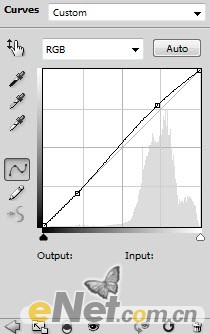
色彩平衡
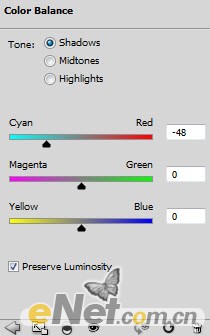
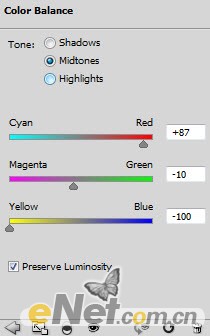

調整出如下效果

2.這一步來做出天空與云彩。將兩張或更多帶有云的天空圖片在畫布上拼合在一起,這里要注意圖片拼合以后的整體性。

用軟角畫筆,將拼合圖片的邊緣修整為一體

使用“色彩平衡”“中間調”來調整圖層
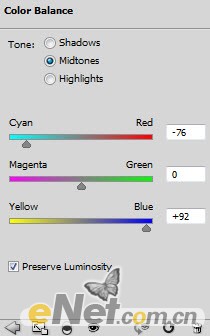
得到如下效果

3.將女孩載入到畫布上,并放在如下位置,這里你可以放入你自己喜歡的任何一個女孩模型

新建一個層命名為“陰影”,設置混合模式為“柔光”并將不透明度設置為60%,用軟角黑筆刷在女孩身下和右邊繪制陰影

新建一個層命名為“光“,設置混合模式為”柔光“并將不透明度設置為60%,用軟角白色筆刷在下圖所示的位置點出光源

得到下面的效果

4.打開“山“圖片,選擇如下區域

復制并粘貼到畫布,用軟角“橡皮擦“消除邊緣

點擊圖層面板下方“創建新的填充或調整圖層“選擇如下兩個選項調整圖層
曲線
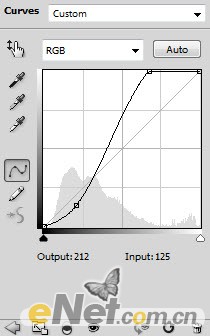
色彩平衡
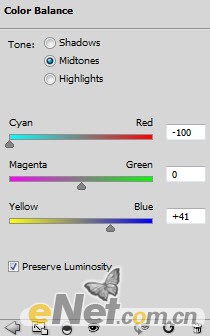
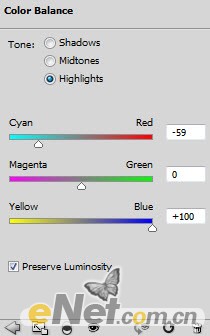
在色彩平衡圖層的圖層蒙板上如下涂抹,來保留河的狀態

將山圖層復制一次,并水平翻轉,調整適合大小并按下圖放置,用柔角“橡皮檫“擦去多余部分

添加調整圖
曲線
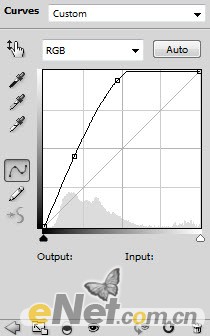
到目前為止的效果

5.這時候看制作的效果,發現由于是多種圖片相結合,發現有些地方還是生硬,下面通過調整圖層用色彩使之一致,點擊圖層面板下方的“創建新的圖層
或調整圖層”
自然飽和度
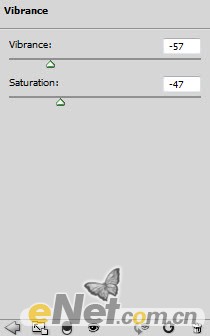
色彩平衡
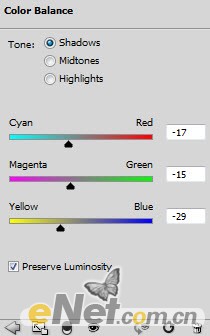

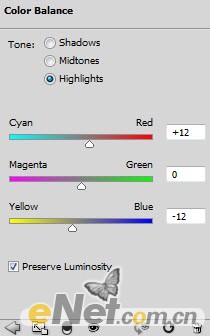
在平衡層的圖層蒙板上如下位置涂抹

曲線
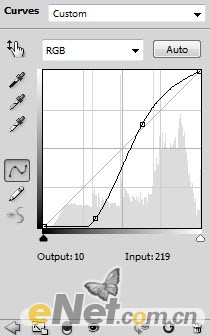
蒙板狀態

到目前為止的效果

6.將星球復制并粘貼的畫布上

添加“圖層蒙板”并按下圖涂抹

將圖層的混合模式設置為“柔光”,并將不透明度設置為50%

7.使用云筆刷在女孩附近繪制云霧,這里你可以使用“自由變換“工具調整繪制出的云霧來實現想要達到的效果

8.回到背景圖層并復制,使用“濾鏡>模糊>高斯模糊“并照下圖設置
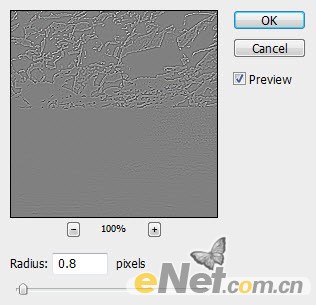
改變圖層的混合模式為“強光“,這時候你發現圖像變得搶眼和清晰


最后在給圖層添加調整
色彩平衡
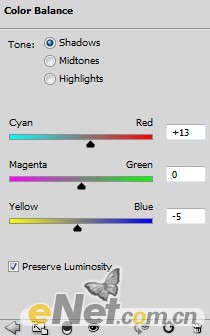
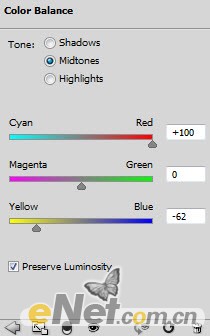

在色彩平衡的圖層蒙板上如下圖涂抹

這樣就得到了最后的效果!


網友評論